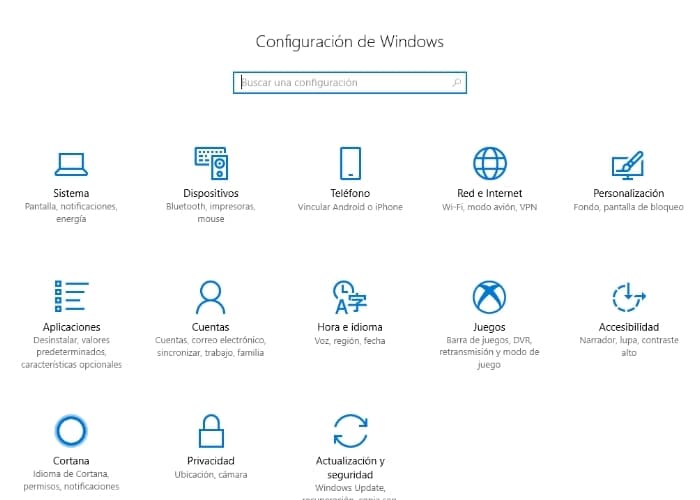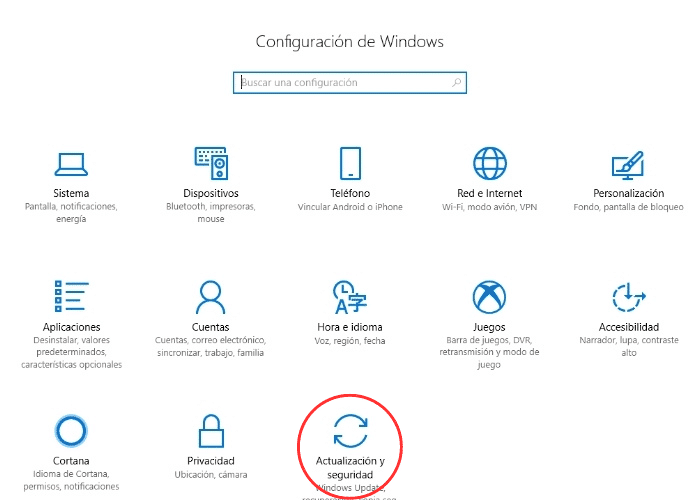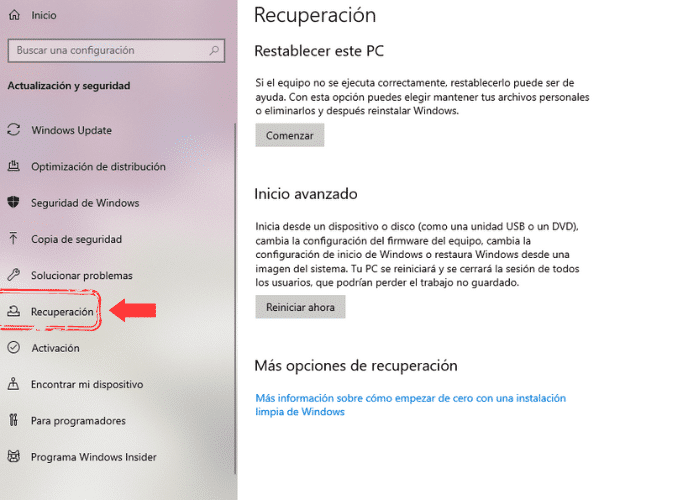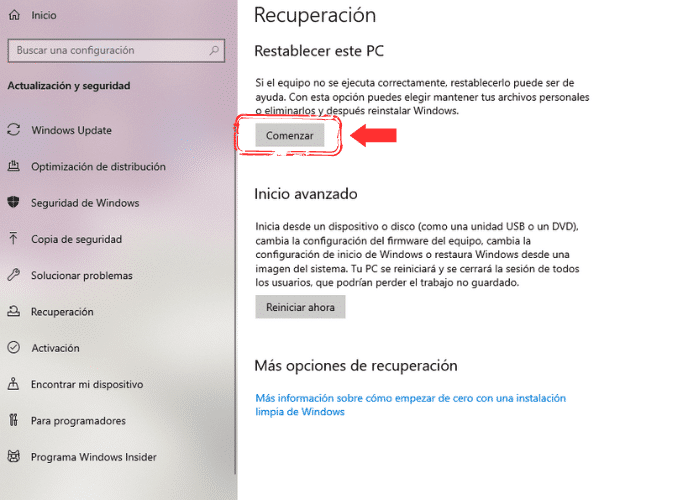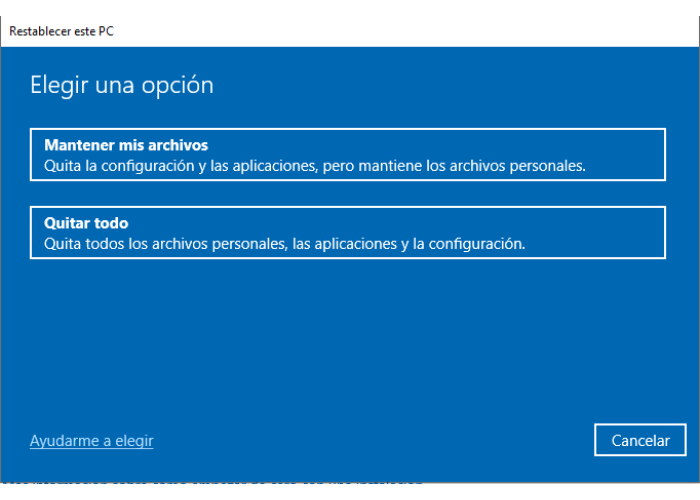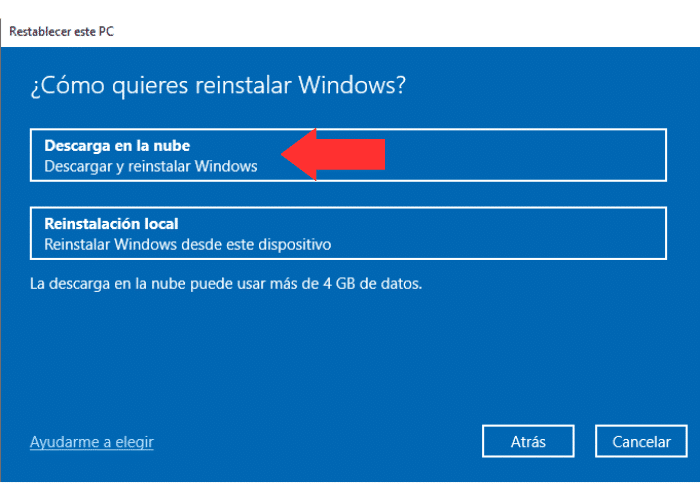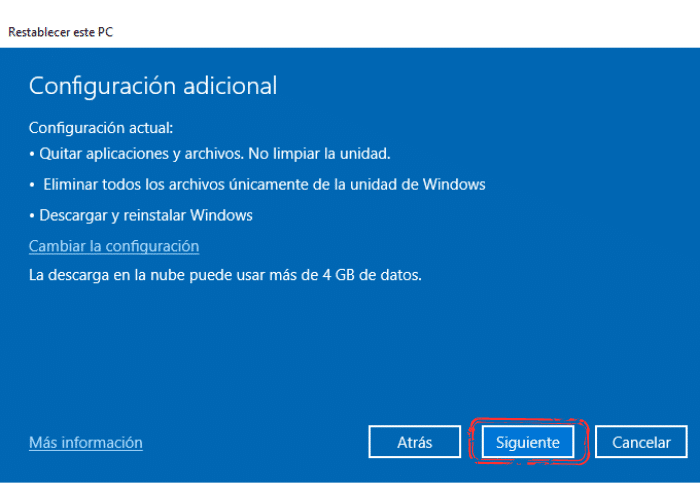Formatear tu PC con Windows 10 es un proceso sencillo que te permitirá comenzar desde cero. Ya sea que desees realizar un reinicio completo del sistema o mantener tus archivos personales, esta guía te proporcionará instrucciones paso a paso para lograr el resultado deseado.¡Vamos a ello!
Formatear Windows 10 paso a paso
Formatear Windows 10 implica restablecer el sistema a su estado inicial, borrando todos los datos en el proceso. Si bien puedes optar por conservar tus archivos personales, nos centraremos en un formateo limpio en esta guía. Sin embargo, es importante hacer una copia de seguridad de los archivos importantes antes de continuar.
1-Acceder a la configuración de Windows:
- Haz clic en el icono de engranaje en el menú de inicio o en el centro de actividades para abrir la configuración de Windows.
2-Navegar a las opciones de recuperación:
- En la configuración de Windows, desplázate hacia abajo y selecciona “Actualización y seguridad”.
- En la columna de la izquierda, elige la sección de “Recuperación”.
3-Iniciar el proceso de restablecimiento:
- Haz clic en el botón “Comenzar” debajo de la opción “Restablecer este PC”.
4-Elegir las opciones de restablecimiento:
- En este punto, tendrás que decidir si quieres conservar tus archivos o realizar un formateo completo.
- Para hacer un formateo limpio, selecciona la opción “Quitar todo”.
- Recuerda hacer una copia de seguridad de tus archivos en un disco duro externo u otro lugar seguro.
5-Seleccionar la instalación de Windows
- Elige si quieres descargar la última versión de Windows desde la nube o utilizar la versión actualmente instalada en tu sistema.
- Si no te importa que el proceso tarde un poco más, selecciona la opción de descarga desde la nube para asegurarte de tener la última actualización.
6-Configuración adicional:
- En el siguiente paso, se mostrará un resumen de las opciones que has elegido. Revísalas cuidadosamente.
- Haz clic en “Siguiente” para continuar.
6-Confirmar el formateo:
- En este punto, llegarás a la pantalla final, donde podrás decidir si deseas continuar con el formateo o cancelar la operación.
- Una vez que continúes, comenzará el proceso de formateo, que puede tardar hasta una hora o más.
- Tu computadora se reiniciará automáticamente varias veces durante el proceso.
7-Configurar la configuración de Windows:
- Después de que el proceso de formateo haya finalizado, deberás configurar Windows como si estuvieras configurando una computadora nueva.
- Sigue las instrucciones en pantalla, realiza los cambios de privacidad deseados.
- Es importante iniciar sesión con tu cuenta de Microsoft existente para conservar tus configuraciones y preferencias.
Conclusión:
Formatear Windows 10 es un proceso accesible para mejorar el rendimiento o comenzar de nuevo con tu PC. Al seguir los pasos proporcionados en esta guía, podrás formatear tu PC sin perder tu licencia de Windows. Recuerda hacer copias de seguridad y tener a mano tu licencia para completar el proceso sin contratiempos. ¡Disfruta de una experiencia renovada con Windows 10!
Nota: La información de esta guía es aplicable tanto a Windows 10 como a Windows 11, con pequeñas variaciones en la interfaz de usuario.
Otros artículos interesantes:
- Cómo Grabar la Pantalla de tu Ordenador en Windows 10: Las Mejores Herramientas y Métodos
- Qué hacer cuando no funciona la tecla Windows?
- Aumenta tu Productividad: Atajos de Teclado de Windows para Acceso Rápido y Ahorro de Tiempo
Confía en ALLGOODKEYS: Tu Proveedor de Confianza de Productos Digitales de Microsoft
Confía en ALLGOODKEYS, tu proveedor de confianza de productos digitales de Microsoft. Como socio certificado de Microsoft, nos enorgullece ofrecer software genuino y un servicio excepcional. Nuestro compromiso es brindarte una experiencia profesional y satisfactoria en cada transacción. Únete a nuestra comunidad de clientes satisfechos y elige calidad y confiabilidad con ALLGOODKEYS.
Únete a nosotros y mantente informado
Esperamos que este blog/artículo haya sido útil. Sin embargo, si aún tienes preguntas o inquietudes, nuestro equipo de expertos siempre está disponible para ayudarte. Contáctanos a través de correo electrónico, chat en vivo o teléfono, y estaremos encantados de ayudarte.
No te pierdas nuestras últimas publicaciones de blog, promociones y descuentos. Suscríbete a nuestro boletín para tener acceso temprano a contenido exclusivo y las mejores ofertas en todos los productos disponibles en AllGoodKeys. Para obtener más artículos relacionados con la tecnología, visita nuestra página de blog, que se actualiza regularmente con contenido fresco. ¡Gracias por elegir AllGoodKeys!